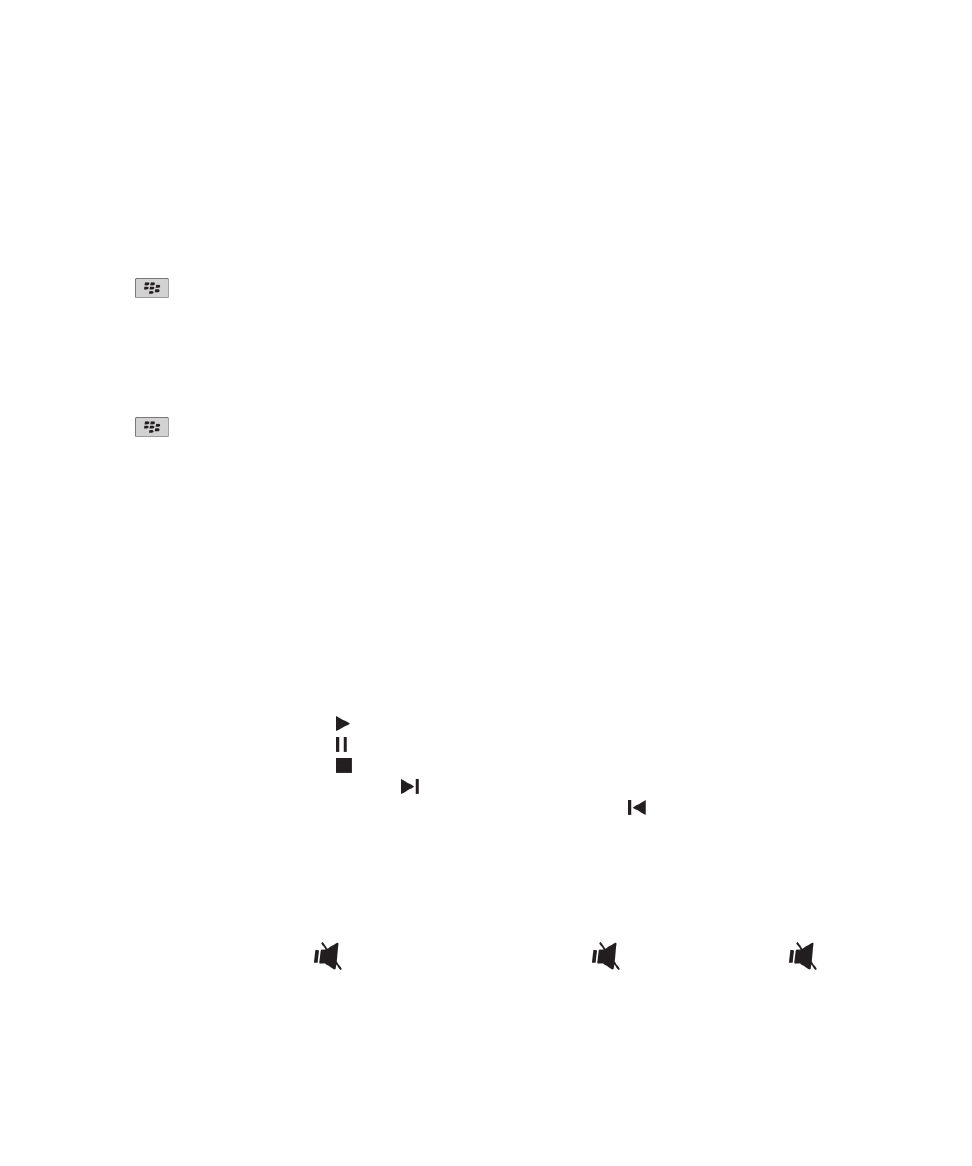
Podcast
播放媒體檔案
1. 在首頁畫面上,按一下媒體圖示。
2. 按一下媒體類型。
3. 必要時,請按一下類別。
4. 按一下媒體檔案。
5. 如果媒體控制項未出現在畫面底部,請按一下軌跡板。
• 若要播放媒體檔案,請按一下 圖示。
• 若要暫停媒體檔案,請按一下 圖示。
• 若要停止媒體檔案,請按一下 圖示。
• 若要移動到下一個媒體檔案,請按一下
圖示。
• 若要移動到上一個媒體檔案,或目前播放中媒體檔案的開頭,請按一下
圖示。
• 若要快轉或倒轉媒體檔案,請按一下進度列。 在軌跡板上,向右或向左滑動手指。 再按一下進度列。
調整音量
• 若要提高音量,請按下 BlackBerry® 裝置右方的提高音量鍵。
• 若要降低音量,請按下裝置右方的降低音量鍵。
• 若要靜音,請按下裝置頂端的
鍵。 若要關閉靜音,請再次按下
鍵。 若在通話中按下
鍵,則裝置
會將通話靜音,因此您可以聽見其他人通話的聲音,但是他們聽不見您的聲音。
相關資訊
使用指南
媒體
118
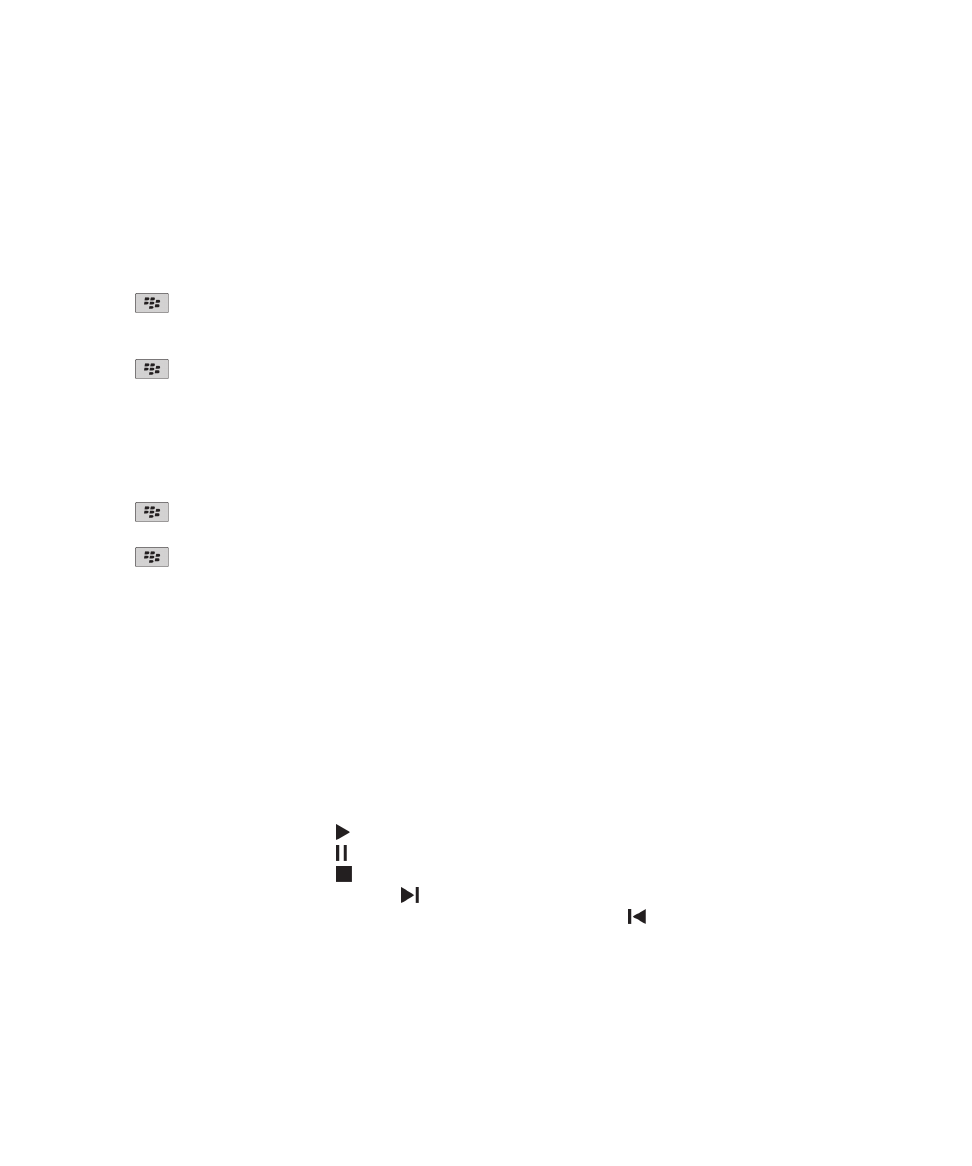
通話靜音, 38
使用提高音訊功能放大音量, 117
提升媒體檔案的音效品質, 117
使用提高音訊功能放大音量